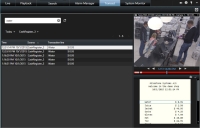Flikar i XProtect Smart Client
XProtect Smart Client består av följande flikar:
- Fliken Live (se Fliken Live (förklaring)) för visning av livesänd video
- Fliken Uppspelning (se Fliken Uppspelning (förklaring)) för visning av inspelad video
- Fliken Sök (se Sök efter video) för att genomföra avancerade sökningar efter video och metadata
- Fliken Larmhanteraren (se fliken Fliken Larmhanteraren (förklaring)) för att undersöka händelser och larm
- Fliken Systemövervakaren (se Fliken Systemövervakaren (förklaring)) för att visa systeminformation
Om några av flikarna inte är tillgängliga beror det på att du inte har den behörighet som krävs för att få tillgång till alla områden.
Dessa flikar är endast synlig om du har förvärvat licenser för XProtect Transact, XProtect LPR, eller XProtect Access:
- Fliken Passersystem (se Fliken Passersystem (förklaring)) för styrning av din åtkomst till passersystem och associerade kameror.
- Fliken LPR för (se Fliken LPR (förklaring)) identifiering av fordon av deras registreringsskyltar och undersöka LPR-relaterade händelser.
- Fliken Transact för (se Fliken Transact (förklaring)) övervakning och undersökning av transaktionsdata i kombination med tillhörande videoströmmar.
Fliken Live (förklaring)
Under Live-fliken kan du visa livesända videoströmmar, och arbeta med ljud, karuseller![]() En särskild position för visning av videoupptagningar från flera kameror, en i taget, i en XProtect Smart Client-vy., hotspots
En särskild position för visning av videoupptagningar från flera kameror, en i taget, i en XProtect Smart Client-vy., hotspots![]() En särskild position för visning av förstorade och/eller högkvalitativa kamerabilder i en XProtect Smart Client-vy., Matrix
En särskild position för visning av förstorade och/eller högkvalitativa kamerabilder i en XProtect Smart Client-vy., Matrix![]() En produkt som är integrerad i valda övervakningssystem och aktiverar kontroll av livesända kameravyer på fjärrdatorer för delad. visning. Datorer där Matrix-aktiverad video kan visas är allmänt kända som Matrix-mottagare., smartkartan
En produkt som är integrerad i valda övervakningssystem och aktiverar kontroll av livesända kameravyer på fjärrdatorer för delad. visning. Datorer där Matrix-aktiverad video kan visas är allmänt kända som Matrix-mottagare., smartkartan![]() En kartfunktion som använder ett geografiskt informationssystem för att visualisera kameror, strukturer, och topografiska element i ett övervakningssystem med geografiskt korrekta, verkliga bilder. Kartor som använder den här funktionen kallas smartkartor., Panorera/Vinkla/Zooma (PTZ), använda digital zoom, fristående uppspelning, och mer.
En kartfunktion som använder ett geografiskt informationssystem för att visualisera kameror, strukturer, och topografiska element i ett övervakningssystem med geografiskt korrekta, verkliga bilder. Kartor som använder den här funktionen kallas smartkartor., Panorera/Vinkla/Zooma (PTZ), använda digital zoom, fristående uppspelning, och mer.
Här kan du även använda inställningsläget för att konfigurera vyer för dina kameror och andra typer av innehåll.
Fliken Uppspelning (förklaring)
På Uppspelnings-fliken, kan du undersöka inspelad video genom att spela upp den, starta sökningen från valfri kamera eller visning och sedan dokumentera vad du hittar genom att exportera bevis. För att skydda bevisen från att raderas från databasen kan du också lägga till bevislås till inspelad video.
Tidslinjen ger dig avancerad funktionalitet för att surfa på inspelad video och hoppa till ett specifikt datum och tid.
Du kan också:
- Lyssna på ljud vid anslutning till valda Milestone-övervakningssystem
- Om din XProtect VMS stödjer smartkarta
 En kartfunktion som använder ett geografiskt informationssystem för att visualisera kameror, strukturer, och topografiska element i ett övervakningssystem med geografiskt korrekta, verkliga bilder. Kartor som använder den här funktionen kallas smartkartor., kan du få åtkomst till kamerorna i ditt system i ett geografiskt gränssnitt, som är lätt att navigera.
En kartfunktion som använder ett geografiskt informationssystem för att visualisera kameror, strukturer, och topografiska element i ett övervakningssystem med geografiskt korrekta, verkliga bilder. Kartor som använder den här funktionen kallas smartkartor., kan du få åtkomst till kamerorna i ditt system i ett geografiskt gränssnitt, som är lätt att navigera. - Använd hotspots
 En särskild position för visning av förstorade och/eller högkvalitativa kamerabilder i en XProtect Smart Client-vy., digital zoom eller karuseller
En särskild position för visning av förstorade och/eller högkvalitativa kamerabilder i en XProtect Smart Client-vy., digital zoom eller karuseller En särskild position för visning av videoupptagningar från flera kameror, en i taget, i en XProtect Smart Client-vy., navigera fisheye-objektiv
En särskild position för visning av videoupptagningar från flera kameror, en i taget, i en XProtect Smart Client-vy., navigera fisheye-objektiv En lins som gör det möjligt att skapa och visa 360º panoramabilder.-bilder, skriv ut bilder mm.
En lins som gör det möjligt att skapa och visa 360º panoramabilder.-bilder, skriv ut bilder mm.
Fliken Sök (förklaring)
På fliken Sök kan du söka mellan olika typer av data i ditt VMS![]() Händelse som i övervakningssystem definieras för att utlösa ett larm i XProtect Smart Client. Utlösta larm kommer, om din organisation använder funktionen, att visas i vyer som innehåller larmlistor och/eller kartor.-system. Detta inkluderar:
Händelse som i övervakningssystem definieras för att utlösa ett larm i XProtect Smart Client. Utlösta larm kommer, om din organisation använder funktionen, att visas i vyer som innehåller larmlistor och/eller kartor.-system. Detta inkluderar:
- Videoinspelningar i allmänhet
- Inspelningar med rörelse
- Inspelningar med rörelse i utvalda områden
- Bokmärken
- Videoinspelningar med larm
- Videoinspelningar med händelser
Du har tillgång till flera åtgärder från sökresultaten. Du finner mer information i Detta kan du göra med sökresultaten (förklaring).
Fliken Larmhanteraren (förklaring)
Använd fliken Larmhanteraren för att se och reagera på incidenter eller tekniska problem som har utlöst ett larm. Fliken visar en larmlista, en förhandsvisning av larm samt en smartkarta eller karta om en finns tillgänglig.
Fliken Systemövervakaren (förklaring)
Under fliken Systemmonitor kan du få en överblick över den aktuella statusen för din systemservrar, kameror, andra enheter, och datorn som kör XProtect Smart Client.
Som standard kan Inspelningsservrar visa rutor som representerar Alla servrar och Alla kameror. Din systemadministratör specificerar rutorna du ser och tröskelvärdena för varje status.
Här följer en beskrivning av de färger som används:
- Grönt: Normal status. Allt körs normalt
- Gult: Varnings status. Åtminstone en övervakningsparameter ligger över tröskelvärdet för statusen Normal
- Rött: Kritisk status. Åtminstone en av övervakningsparametrarna ligger över tröskelvärdet för statusen Normal och Varning
Om en ruta ändrar färg och du vill veta vilken server eller parameter som orsakat ändringen, klickar du på rutan. Detta öppnar en översikt längst ned på skärmen. Klicka på knappen Detaljer för information om varför statusen har ändrats.
Om en ruta visare ett varningstecken, kan det bero på att en datainsamlare för en av dina övervakade servrar eller kameror inte är igång. Om du placerar muspekaren över raden visar systemet när data senast samlades in för relevant rad.
Fliken Passersystem (förklaring)
Under fliken Passersystem kan du undersöka passersystemhändelser med sökning och filter, och visa associerade videoinspelningar och passersystemdata. Du kan också bevaka dörrstatus, undersöka kortinnehavare och skapa rapporter.
Du kan dra fliken Passersystem till ett eget flytande fönster, och samtidigt ha huvudfönstret i bakgrunden för att visa flera vyer samtidigt. Du kan också sortera kolumner och dra kolumnerna till andra platser.
Du kan söka efter, filtrera, sortera och granska data relaterade till:
- Händelser: Loggar händelserna med tidsstämpel, händelsetyp, associerad dörr eller passersystemenhet samt kortinnehavarens namn om detta är tillgängligt. Om ditt XProtect-system är integrerat med flera passersystem visar listan vilket passersystem som händelsen utlöstes från
- Dörrar: Listar dörrar, inpasseringspunkter och andra passersystemenheter i varje passersystem och deras aktuella tillstånd
- Kortinnehavare: Listar kortinnehavare i varje passersystem och information om dem
Beroende på vilket passersystem du använder kan det vara möjligt att ansluta passersystemprogrammen via knappen Administration av passersystem längst upp till höger, t.ex. för att ange behörigheter eller hantera kortinnehavare.
Fliken LPR (förklaring)
Under fliken LPR kan du undersöka LPR![]() Förkortning av ”identifiering av nummerskyltar (LPR)”.-händelser från alla dina LPR-kameror och visa de tillhörande videoinspelningarna och uppgifterna för nummerskyltsigenkänning. Behåll matchningslistor uppdaterade och skapa rapporter.
Förkortning av ”identifiering av nummerskyltar (LPR)”.-händelser från alla dina LPR-kameror och visa de tillhörande videoinspelningarna och uppgifterna för nummerskyltsigenkänning. Behåll matchningslistor uppdaterade och skapa rapporter.
Fliken innehåller en lista med nummerplåtshändelser och en förhandsgranskning av nummerplåtskameror för att visa video som hör till enskilda nummerplåtshändelser. Under förhandsgranskningen visas information om nummerplåten tillsammans med detaljer från den matchningslista för nummerplåtar som den är associerad med.
Du kan filtrera händelselistan efter datum, landsmodul, nnummerskyltskamera eller matchningslista för nummerskyltar. Använd fältet Sök för att söka efter ett speciellt registreringsnummer. Som standard visar den här listan nummerplåtshändelser från den senaste timmen.
Du kan ange och exportera en rapport med relevanta händelser som PDF-fil.
Du kan uppdatera de befintliga matchningslistorna med funktionen Matchningslista för nummerplåtar.
Fliken Transact (förklaring)
Under fliken Transact, kan du kontrollera transaktioner med sökning och filter och se kvitton och videoinspelningar i en kombinerad vy.
Det finns ett sökfält och två filter:
- Sökfält: skriv dina sökord här för att genomföra en fri text sökning. Sökningen visar transaktionslinjer som innehåller dina sökord och känner ingen skillnad mellan små och stora bokstäver. På kvittot, är de transaktionslinjer som matchar sökningen markerade
- Tidsintervall: använd detta filter för att specificera tidsintervallen, till exempel Senaste 7 dagarna. Du kan också bestämma en speciell intervall som du väljer själv. Som standard, är filtret konfigurerat till Idag
- Källa: använd detta filter för att välja transaktionskällor som du vill se transaktionerna för. Som standard, är filtret konfigurerat till Alla